تبحث عن عميل البريد الإلكتروني الحديث لتشغيل علىلينكس كمبيوتر؟ إذا كان الأمر كذلك ، فكر في تجربة Mailspring. إنه نوع جديد من برامج البريد الإلكتروني ، مع الكثير لتقدمه حيث تفتقر الكثير من برامج البريد الإلكتروني التقليدية على نظام Linux ، مثل التصميم الحديث وإشعارات قراءة البريد الإلكتروني وبحث البريد الإلكتروني الذكي والمظاهر وغير ذلك الكثير. لتثبيت Mailspring ، حدد نظام التشغيل الخاص بك أدناه واتبع التعليمات.
تعليمات أوبونتو / دبيان

تريد الحصول على عميل Mailspring على أوبونتو الخاص بكأو صندوق دبيان؟ إذا كان الأمر كذلك ، فلن تتمكن من تثبيته باستخدام "sudo apt-get". بدلاً من ذلك ، ستحتاج إلى تنزيل ملف حزمة دبيان من الموقع الرسمي وتثبيته يدويًا. احصل على ملف دبيان 64 بت ، ثم افتح نافذة طرفية. بمجرد تنزيلها ، استخدم القرص المضغوط قيادة لنقل المحطة إلى ~ / للتحميل.
ملحوظة: Mailspring للأسف ليس لديها حزمة 32 بت المتاحة للتنزيل. إذا كنت ترغب حقًا في تجربة عميل البريد الإلكتروني هذا على نظام تشغيل Linux 32 بت ، فكر في الاتصال بالمطورين ، أو الخوض في شفرة المصدر بنفسك على Github.
cd ~/Downloads
داخل مجلد التنزيلات ، استخدم أداة DPKG لإعلام النظام بتثبيت ملف Mailspring DEB.
sudo dpkg -i mailspring-*-amd64.deb
تثبيت أي حزمة دبيان من الإنترنتليست بطبيعتها جيدة مثل التنزيل مباشرة من مستودع الحزمة الرسمي. والسبب في ذلك هو أنه في بعض الأحيان عند استخدام DPKG لتثبيت حزمة ، لا يتم تثبيت التبعيات. لا يحدث ذلك في كل مرة ، ولكن للتأكد من أن البرنامج يعمل بعد تثبيت حزمة عبر الجهاز ، قم بتشغيل الأمر fix.
sudo apt install -f
اضغط على "Y" لقبول أي برامج وملفات إضافية يحتاج الجهاز إلى تنزيلها. عند اكتماله ، افتح Mailspring وقم بإعداده.
إرشادات Linux Linux
يبدأ الحصول على Mailspring على القوس عن طريق استنساخ أحدث حزمة AUR من خادم Arch AUR Git في محطة.
ملاحظة: تأكد من تثبيت git على Arch من خلال: سودو بكمن -S بوابة
git clone https://aur.archlinux.org/mailspring.git
بعد استنساخ أحدث قوس لينكس PKGBUILD من AUR عبر بوابة ، يمكن أن يبدأ المبنى. للبدء ، استخدم الأمر CD لإدخال مجلد Mailspring.
cd mailspring
من هنا ، يمكن بناء Mailspring وتثبيته ، شريطة حل جميع التبعيات. لحسن الحظ ، يتيح Pacman للمستخدم القيام بهذه الأشياء الثلاثة في وقت واحد ، عن طريق إضافة -si إلى نهاية الأمر makepkg:
makepkg -si
تعليمات فيدورا
أحدث نسخة من عميل البريد الإلكتروني Mailspringمتاح للتثبيت بسهولة على Fedora (وتوزيعات Linux الأخرى المستندة إلى RPM) عبر حزمة قابلة للتنزيل من موقع الويب. للحصول على الحزمة ، توجه إلى صفحة تنزيل Mailspring ، حدد "Linux" وانقر فوق "Linux (64-bit .rpm)". بعد ذلك ، افتح نافذة طرفية واستخدم الأمر CD لنقله إلى ~ / للتحميل مجلد.
cd ~/Downloads
قم بتثبيت Mailspring RPM على جهاز الكمبيوتر Fedora Linux باستخدام أمر تثبيت DNF:
sudo dnf install mailspring-*.x86_64.rpm -y
بعد تثبيت الحزمة ، Mailspring جاهز للاستخدام في Fedora.
تعليمات OpenSUSE
من الممكن الحصول على Mailspring على OpenSUSEبفضل ملف RPM المتاح على الموقع الرسمي. قم بتنزيله ، وافتح المحطة الطرفية. باستخدام القرص المضغوط ، انتقل إلى المجلد ~ / Downloads (حيث يوجد ملف RPM). ثم ، استخدم أداة حزمة Zypper لتثبيت Mailspring.
cd ~/Downloads sudo zypper install mailspring-*.x86_64.rpm
المفاجئة حزمة التعليمات
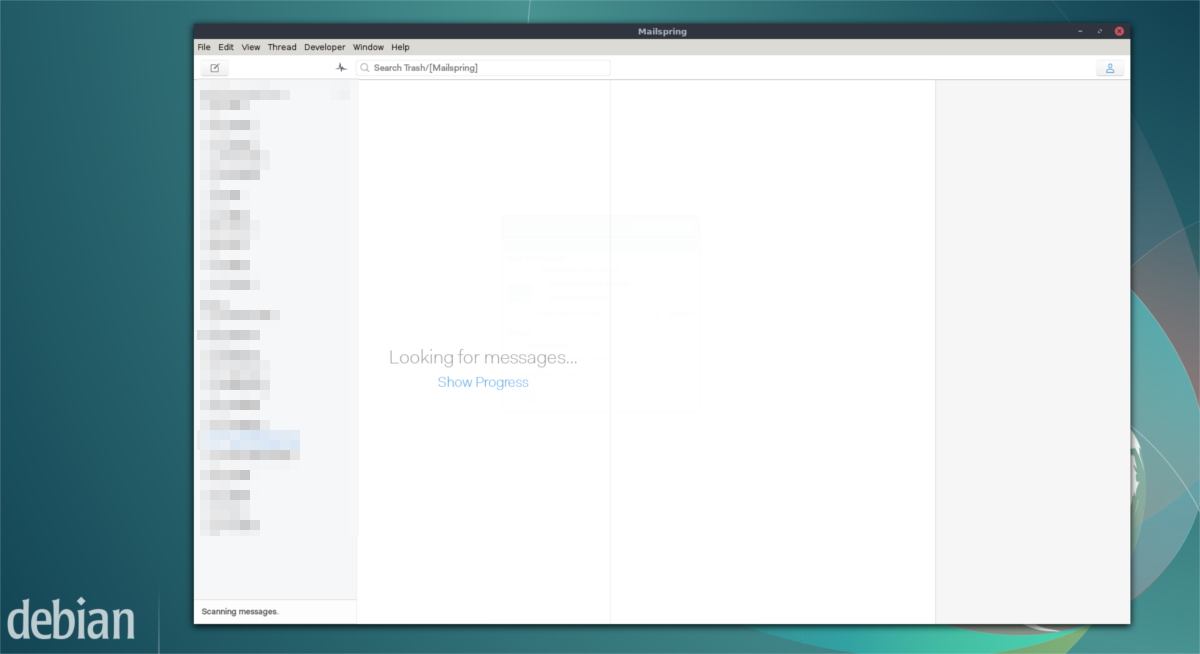
الأشخاص الذين يقفون وراء Mailspring ليس لديهم وقت لحزم برنامجهم لكل نظام تشغيل Linux هناك. لهذا السبب وضعوا عميل البريد الإلكتروني Mailspring في متجر Snap بحيث يمكن لأي شخص يقوم بتشغيل أحدث إصدار من snapd تثبيت Mailspring بسهولة. لتثبيت Mailspring عبر snap ، اتبع أولاً دليلنا لإعداد حزم snap على توزيع Linux. بدلاً من ذلك ، انظر إلى صفحات الويكي الخاصة بـ Linux distro ، واعثر على ما إذا كانت تحتوي على تعليمات لإعداد اللقطات.
بعد ذلك ، قم بتثبيت أحدث إصدار من Mailspring عبر اللقطات:
sudo snap install mailspring
باستخدام Mailspring
عند فتح تطبيق Mailspring ، يظهر معالجالذي يعرض جميع الميزات الأنيقة التي يقدمها البرنامج. تأكد من قراءة كل صفحة من الصفحات ، حتى لا تضيع. بعد قراءة كل شيء ، يطلب التطبيق من المستخدم إنشاء معرف Mailspring جديد. قم بذلك ، حيث أن هذه هي الطريقة التي ستسجل بها الدخول إلى التطبيق ، مع توفير التفضيلات عبر الأجهزة وغيرها.
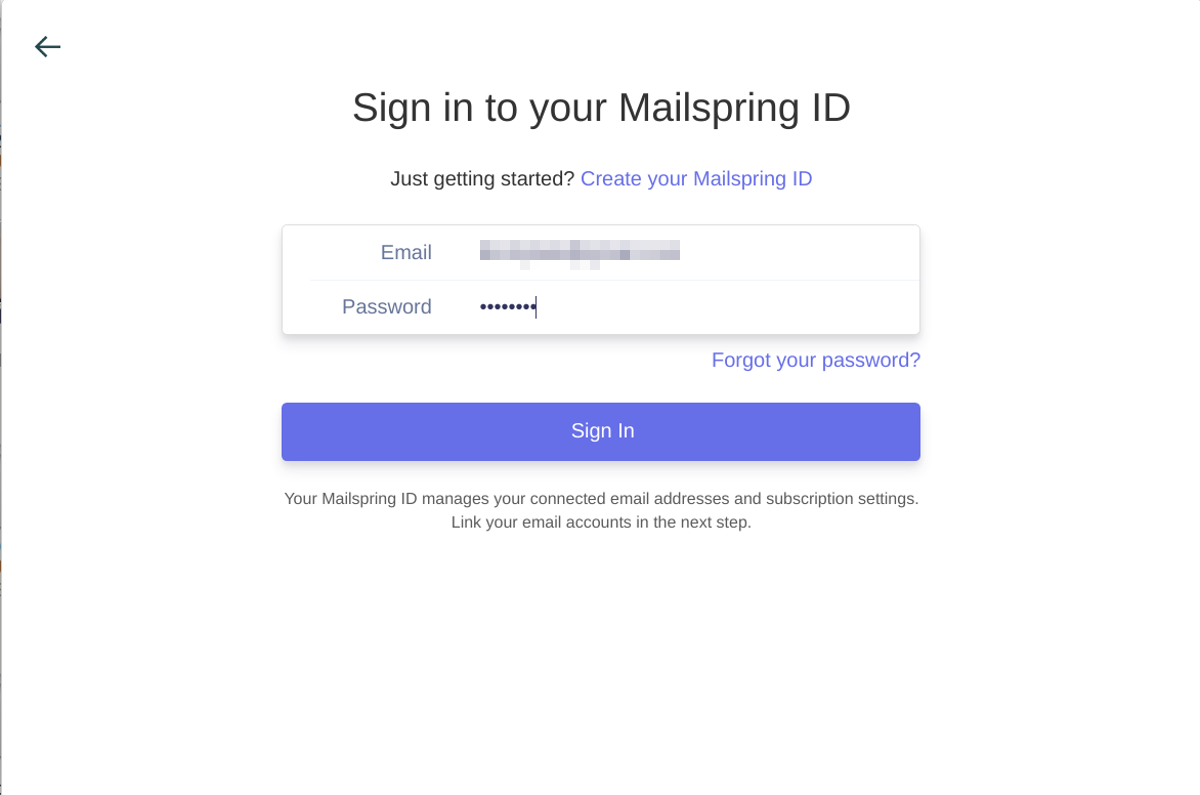
بعد تسجيل الدخول باستخدام هويتك الجديدة ، ستحتاج إلىاختيار مزود البريد الإلكتروني. حدد بريدك الإلكتروني من القائمة. إذا لم يكن مزود حساب البريد الإلكتروني الخاص بك مصورًا ، فحدد IMAP / SMTP. ستستخدم أداة إعداد البريد الإنترنت لتخمين الإعدادات المناسبة لك. إذا لم تكن الإعدادات صحيحة ، يجب عليك البحث عن إعدادات IMAP / STMP التي يخبرك مزود البريد الإلكتروني باستخدامها عند تكوين برنامج بريد إلكتروني.
في الصفحة التالية ، سيطلب منك Mailspring إعداد عميل البريد الخاص بك بالطريقة التي تريدها بالضبط. ستختار سمة ، وتختار من الإعدادات. بمجرد أن يصبح كل شيء جاهزًا ، ستتمكن من الوصول إلى بريدك الإلكتروني.













تعليقات